おはようございますおぢさん!
どうも、ぽち助です。
今回はバーチャルライドの話。
バーチャル?なにそれおいしいの?
にほんブログ村
関連記事
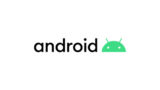
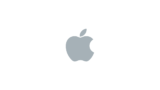


そもそもZWIFTって何なん?
バーチャル?ZWIFT?言葉は聞いた事あるけどなんぞかわからん!!そんな方もいらっしゃるんではないでしょうか。
Zwiftは本格的なトレーニングをビデオゲームと融合することでより楽しく効果的にします。Zwiftのバーチャルワールド仲間と励まし合いながら一緒にレベルアップ。トレーニングプラン、グループライド、レースなど、選択肢はいろいろ。より健康的で強靭な身体づくりをめざして、Zwiftワールドを早速体験してみよう!
zwift公式より
と、これだけじゃちょっとわかりにくいかな。簡単に言えば「ローラー台を使った、仮想世界をサイクリング!」ですね。ローラー台や自転車に色々センサーなどを付けることで、現実を走っている時と同じ様に、仮想世界で自分の分身を走らせる事が出来ます。
なんでZWIFTが必要なん?
では、なぜZWIFTが必要か。
・まず、第1としては「天候に関係ない」
固定ローラーのところで説明していますけど、全天候で走れます!
・続いて第2としては「事故の心配がない」
3本ローラーの場合はまた別だとして、基本的に自分一人で
また室内で走っているので、事故の危険性はありません!
・続いて第3として「色々な人と一緒に走れる」
これが一番大きい理由かもしれませんね。バーチャルの世界なので「アマチュア」も「プロ」も関係ありません。せこいかもしれませんが、設定などをいじれば「プロ」と一緒に走る事も可能です。後、一人で黙々とワークアウトトレーニングしたりも出来るんですけど、正直色々な人と走れる方が良い意味で「さぼれない」ですからね。良いトレーニングになります!この様に、色々メリットがあるので是非ともZWIFTを導入してほしいですね。
ZWIFTに必要なもの
さて続いてZWIFTに必要なものですが、最低限必要なものは5つあります。それぞれご紹介していきますが、その前にまず本当に最低限として、ZWIFTはオフラインで使用が出来ませんので必ず「インターネットに接続出来る環境」が必要になります。
それとZWIFTは残念ながら無料のアプリではございません。月額で「1650円」(2020/11現在)となります。しかしトライアルとして月25kmまでは無料で走る事が出来るので、「いきなり有料アプリを入れるのはちょっと・・・」と思う人も問題ありません。
1.ZWIFT本体(アプリ)
まずはZWIFTのアプリですね。
・PCの場合、公式ウェブサイトでアカウントを作成し、アプリをインストールします
(先にインストールしてからアカウントを作成することもできます)。
・iPad、iPhoneの場合は、Apple公式のアプリダウンロードサービスのApp Storeから
インストールします。
・Android端末の場合は、Google playからインストールします。
2.ZWIFTを動かすデバイス
次にZWIFTを動かすにはデバイスが必要です。
具体的にはPC、iPad、iPhone、Android端末です。
それぞれ必要スペックとしては
PCの場合
| 最低 | 推奨 | フルスペック | |
| OS | Microsoft® Windows7 64ビット版またはそれ以降、macOS® 10.10またはそれ以降 | Microsoft® Windows7 64ビット版またはそれ以降、macOS® 10.10またはそれ以降 | Microsoft® Windows7 64ビット版またはそれ以降、macOS® 10.10またはそれ以降 |
| CPU | Intel® Core™ 2 Duo | Dual CoreIntel® Core™ i5またはAMD | AMDDual CoreIntel® Core™ i5またはAMD |
| RAM | 8GB | 8GB | 8GB |
| GPU | 1GBのGPUメモリー割り当て、組み込み型のIntel® HD 4000、あるいはAMD R5 | 2GB Radeon™ R9 200シリーズまたはNVIDIA® GeForce™ GTX 650 | 2GB Radeon™ R9 290シリーズまたはNVIDIA® GeForce™ GTX 970 |
| ハードドライブ | 4GBの空き容量 | 4GBの空き容量 | 4GBの空き容量 |
スマートフォン・タブレットの場合
| デバイス | 要件 |
|---|---|
| Android® | Android® 6.0またはそれ以降 |
| iPhone®SE、iPhone®5Sまたはそれ以降 | iOS®9.0またはそれ以降 |
| iPad® Airまたはそれ以降、iPad®Pro、iPad mini®2またはそれ以降、またはiPod 6 | iOS®9.0またはそれ以降 |
| (missing or bad snippet) | 第4世代またはそれ以降 |
※Apple TV®の世代の見分け方については、アップルのウェブサイトで詳細をご確認ください。
3.ローラー台
バーチャルなのでもちろん本当に実走するわけじゃありません。
家の中で走るのでローラー台が必要です。
ローラーを使う方法は2種類あります。
1.スマートローラーを使用する
スマートローラーが何なのかと言うと、こちらの記事からご覧下さい!

2.クラシックローラーを使用する
クラシックローラーって言うのは普通の負荷装置などが付いてないローラー台の事です。
そういうローラーでZWIFTしたい場合、必要なものとして
スピードメーターかパワーメーターが必要になります。
スピードかパワーを拾えば、それに応じた速度でバーチャル内を走ってくれますので
負荷は掛からないですけど、楽しめます!
4.自転車
基本的に何でも問題ないです。設置出来ればなんでも。出来るならホンちゃん自転車よりも、ローラー用の自転車の方が良いですけどね!理由としては、どうしてもリアだけで支えるのでバイクが傷むからです。特にカーボンフレームの場合はやめておいた方が良いです。後、タイヤドライブ式ローラーを使う場合は、ローラー専用タイヤを使った方が音や振動も少ないので良いですよ!
5.デバイスを置く台
あれば便利くらいなものですが、ないと不便。PCの場合はちゃんとした台がないときびしいですけどタブレットやスマートフォンの場合、台があった方がいいです。ステムにホルダーを付けてもいいんですけど、汗がポタポタ落ちるので、汚れたり、誤動作する可能性がありますので、あまりオススメしません。
ボクのオススメとしては
譜面台を使うのが良いと思います。PCも頑張ったら載せれます!是非良かったら購入して下さい!
機材の接続方法
機材の接続方法についてですが、基本的には2種類あります。
一つは良く耳にするであろう「Bluetooth」
もう一つはあまり聞いた事がないと思いますが「ANT+」
「Bluetooth」も「ANT+」も無線通信規格の一つです。
では、どの様なパターンの組み合わせがあるか説明します。
1.デバイスとの接続
まずデバイスとの接続ですが、
タブレット・スマートフォンの場合→Bluetooth
タブレット・スマートフォンの場合、元々機能としてBluetoothを内臓しているので
特に追加で必要な物はありません。
Mac PCの場合→Bluetooth or ANT+
Mac PCの場合は、Bluetoothは元々内臓しているので特に追加で必要な物はありませんが
ANT+を使用する場合は別途でドングルが必要になります。
※ドングルの説明については後述
Windows PCの場合→ANT+
Windows PCの場合は、ANT+でしか通信が出来ませんので、ドングルが必須になってきます。
ANT+ドングルとは?
デバイスやセンサーとANT+通信をする為のUSB無線受信機。
Bluetoothとか無線LANとかと同じ様な感じですね。
2.ローラーとの接続
続いてローラーとの接続ですが、
使用するローラーによって変わります。
・まずクラシックトレーナーを使用する場合
→スピードセンサーやパワーメーターとBluetooth or ANT+で接続
クラシックトレーナーの場合はローラー自体に通信機能もありませんし
スピード・パワーを計測する機能もありません。
なのでBluetoothかANT+の機能の付いている、スピードセンサーかパワーメーターを
取り付けておく必要があります。
・続いてスマートトレーナーを使用する場合
→特にセンサーは必要なし(必要であればパワーメーター)
スマートトレーナーはセンサーが内臓されておりますので
それ以外に必要な物がありません。
あえて言うならば、パワーについては推定になり誤差が大きいので
クランク式のパワーメーターが欲しい人は付けてもいいと思います。
まとめ
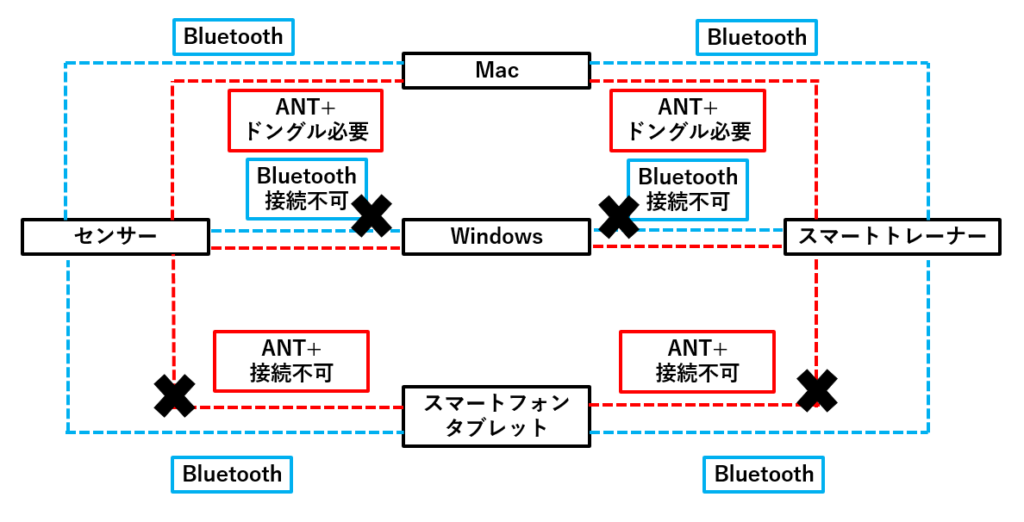
相関図はこんな感じになります。
参考にして下さい。
最後に
いかがだったでしょうか?
ZWIFT楽しそうでしょ?
またリアルとは別の友達がいっぱい出来るかも?
是非とも導入を検討して下さい!
さて今回はここまで、次回お楽しみに。
それでは、またの機会に。
ブログ更新応援してくださいまし!
良かったらツイッターもフォローして頂けると嬉しいです!
にほんブログ村
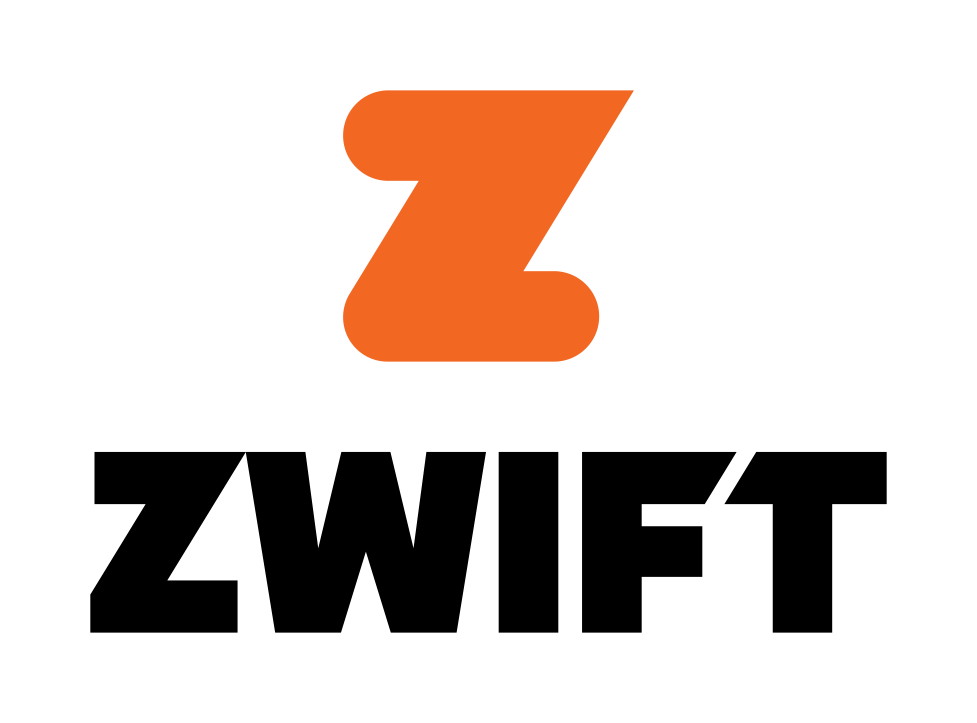




コメント